Con este Mod podrás jugar al Half Life 2 en VR con un par de (largas) configuraciones.
Volver a disfrutar de este título en realidad virtual es obligado para los amantes de la saga de Valve.
Vida Post-Half Life Alyx
Acabas de terminar Half-Life Alyx y sientes un vacío videojueguil… Deseas continuar la historia de la saga Half-Life y te das cuenta de que ya no es lo mismo. Una vez pruebas un juego así de bueno en realidad virtual hace que todo te sepa a poco. Pero gracias a la comunidad modder de PC, podemos volver a disfrutar las aventuras de Gordon Freeman en VR gracias a Garry’s Mod.
Así que vamos a ver como con un par de configuraciones (algo extensas), tendremos todo listo para volver a la Ciudad 17, aunque esta vez, a través de nuestras gafas VR.
Antes de Comenzar
Antes de comenzar a ponernos mano a la obra hay que tener en cuenta que vamos a necesitar unas gafas de realidad virtual para PC y tener una cuenta de Steam con el juego Half-Life 2 y Garry’s Mod. Si tienes unas Oculus Quest, no podrás utilizar este mod (salvo que utilices el cable para conectarlo al PC), aunque sí que tienes disponible un mod para Half Life 1 llamado Lambda1VR que ya se encuentra terminado.
También existe un mod más completo que promete mejorar muchas características del Half-Life 2 original, incluso realizando algunos cambios en el motor gráfico. Este modo sin nombre definido, es conocido como “HL2VR”. Lamentablemente este trabajo está avanzando de forma muy lenta, así que de momento tendremos que conformarnos con el conjunto de mods que vamos a ver aquí.
Así que de momento la forma más sencilla de poder jugar a Half-Life 2 en VR es a través de Garry’s Mod y un par de ajustes extra. Aunque también hay que tener en cuenta que el trabajo no es perfecto y pueden haber problemas de estabilidad y varios bugs durante la partida. Si aún deseas probar este mod, aquí tienes la lista de lo que necesitarás:
- Half-Life 2 Original
- Garry’s Mod
- VRMod y Half-Life 2 VR Mod (Para Garry’s Mod)
- Gafas VR para PC
Preparando Garry’s Mod VR
Lo primero que vamos a hacer es dirigirnos a la Workshop de Garry’s Mod. Para llegar a ella podemos hacerlo desde nuestra biblioteca haciendo click en el juego y darle a la pestaña de Workshop.

Una vez estemos aquí, tendremos que descargar dos mods. Primero el “VRMod – Experimental Virtual Reality“ (que nos permitirá jugar con las gafas de realidad virtual al Garry’s Mod) y después el “Half-Life 2 Campaign Content“ (que hará que podamos jugar a los mapas de la campaña de HL2 a través del GMod).
Solamente tenemos que darle click a “suscribirse” y se pondrá en la cola de descarga.
Una vez descarguemos el VRMod, también tendremos que hacernos con los archivos del módulo VR. Lo podemos descargar desde esta página en GitHub.
Descomprimimos con Winrar el módulo VR y tenemos que mover la carpeta GarrysMod a la carpeta “common” donde tengamos instalados los demás juegos de Steam (NO ES dentro de Garry’s Mod sino en la carpeta anterior). De esta manera se añadirán todos los archivos al juego.
Seguidamente, hacemos click derecho en el juego Garry’s Mod desde la biblioteca de Steam y le damos a propiedades. Aquí tendremos que desactivar la casilla de “Utilizar el modo cine mientras SteamVR esté activo”.

Por último, antes de lanzar el juego, tendremos que ir al panel Nvidia y en “Factores de DSR” ponemos x2 de resolución. (Puedes poner más si tienes un buen PC que soporte mejores resoluciones, pero con x2 va perfecto). Esto hará que podamos elegir una mayor resolución dentro del Garry’s Mod si nuestro monitor es 1080p o menor.
Si tienes un monitor 4K no hace falta que toques estos ajustes, ya que podrás elegir una mayor resolución del juego por defecto.

Iniciando el VRMod Para Garry’s Mod
Ahora tenemos que abrir Steam VR y cuando ya detecte nuestro visor de realidad virtual, iniciamos el Garry’s Mod. Nos vamos a Ajustes-> Vídeo y escogemos la mayor resolución que haya disponible. Ahora vamos a empezar un nuevo juego y escogemos un nivel del HL2.
Una vez dentro del juego, tenemos que mantener la Q para sacar el menú del Garry’s Mod. Vamos a la pestañita de arriba a la derecha donde pone Utilities y seleccionamos VR Mod. Para no tener que repetir estos pasos, vamos a marcar la casilla que pone “Automatically start VR after map loads” y después le damos a «Start VR».
Si todo ha salido bien, ya deberías poder estar disfrutando de Half-Life 2 en VR (en su versión GMod). Podrás ver tus manos gracias a los mandos para realidad virtual y si tienes los mandos adecuados, ya cuenta con tracking de dedos por defecto. Aunque aún nos quedan cosas para mejorar la experiencia.
Half-Life 2 VR Mod
Ahora es el turno en el que descargaremos todo lo necesario para disfrutar de una mejor experiencia VR en el mundo de Half-Life. Volvemos al Workshop de Garry’s mod y descargamos el mod Half-Life 2 VR (aquí tienes en enlace por si no lo encuentras).
En este caso, cuando le demos a suscribirse, seguidamente descargaremos los mods que indica al lado de la página. Half-Life 2 Guns, Arctic’s VR Guns, Second Ware: Lock ‘N’ load, Third Wave: Sniper Team y VRMod HUD.
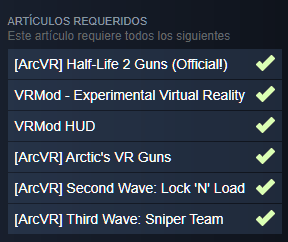
Principalmente estos mods añaden bastantes mejoras al juego. Podremos golpear con las armas cuerpo a cuerpo con un movimiento en lugar de tener que apretar un botón y también lanzar granadas y distintos objetos.
VRMod HUD nos añade detrás de nuestra mano la información que solíamos ver en pantalla para conocer nuestra vida y armadura.
Los mods de ArcVR, nos añaden armas diseñadas para ser utilizadas en realidad virtual. Tendremos que recargarlas manualmente en lugar de pulsar un botón. De esta forma nos recordará a la forma de recargar las armas en Half-Life Alyx y resultará mucho más inmersivo.
Iniciando la campaña de Half Life en VR
Ahora sí que estamos listos para comenzar a redisfrutar Half-Life 2 en VR. Como estamos jugando al juego original y estamos utilizando mods a través de Garry’s Mod, tendremos que ir seleccionando los mapas a mano (no todo podía ser perfecto).
Una vez le hayas dado abajo a la derecha a iniciar el juego como «Half-Life 2 VR», tendrás que seleccionar el mapa «d1_trainstation_01» para comenzar por el principio. Ten en cuenta que en el juego no se puede guardar la partida, así que aquí tienes la lista de los mapas en orden para que puedas disfrutar de HF2 en VR de principio a fin.
Se puede jugar en coop con un amigo que también utilice el mod de VR.
Problemas comunes con el GMod VR
A veces hay gente que tiene problemas con el GMod VR, estos suelen ser los más comunes:
El juego va muy lento: Principalmente este problema sucede porque tu PC no es lo suficientemente potente y no es capaz de mantener un framerate estable. Aunque si estás seguro que tu PC puede de sobra con este juego, una de las posibles causas es que si tienes demasiados mods activados a la vez pueden ralentizar el juego. Activa solamente los mods necesarios para hacer funcionar el mod VR.
Tengo otro modelo de personaje: Tienes que pulsar al botón F1 si te encuentras dentro del mod para poder cambiarte tu personaje.
No puedo abrir puertas: Para abrir puertas o utilizar cualquier objeto tendrás que mirar
No inicia el mod: Recuerda que tienes que instalar el módulo desde GitHub e instalarlo en la carpeta correspondiente.



